ฉันเพิ่งสังเกตเห็นพฤติกรรมแปลก ๆ บน YouTube ขณะเล่นวิดีโอในเว็บเบราว์เซอร์ Google Chrome ในขณะที่ฉันสามารถเปลี่ยนระดับเสียงโดยใช้แถบเลื่อนของอินเทอร์เฟซเครื่องเล่นวิดีโอฉันสังเกตว่าการเปลี่ยนแปลงระดับเสียงจะไม่ติดอยู่ภายใต้สถานการณ์บางอย่าง
ในขณะที่ยังคงตั้งค่าเป็นระดับเสียงที่เลือกตราบเท่าที่ฉันยังคงอยู่บนหน้า - ซึ่งรวมถึงการเล่นวิดีโออื่น ๆ ที่ถูกเชื่อมโยงบนหน้านั้นเช่นในส่วนที่แนะนำ - มันจะเปลี่ยนเป็นการตั้งค่าระดับเสียง 100% ขณะที่ฉันออกจากหน้านั้น
ฉันได้ทำการทดสอบหลายครั้งและระดับเสียงจะรีเซ็ตตัวเองอยู่เสมอแม้กระทั่งการโหลดหน้าวิดีโอที่ฉันดูอีกครั้งก็จะรีเซ็ต
ฉันพยายามรีเซ็ตการล้างคุกกี้และบิตของข้อมูลที่เกี่ยวข้องกับไซต์อื่น ๆ แต่ก็ไม่มีประโยชน์ เมื่อฉันเปลี่ยนเว็บเบราว์เซอร์ฉันสังเกตว่าเบราว์เซอร์อื่นไม่ทำงานเช่นนั้น YouTube จดจำการตั้งค่าระดับเสียงใน Internet Explorer และ Mozilla Firefox
แก้ไขปัญหาปริมาณวิดีโอของ YouTube
คำอธิบายต่อไปนี้จะช่วยให้คุณแก้ไขปัญหาที่ฉันเผชิญและหลังจากนั้นมีเคล็ดลับทั่วไปที่ช่วยให้คุณสามารถตั้งค่าระดับเสียงได้อย่างอิสระบน YouTube
YouTube บันทึกข้อมูลปริมาณในคุกกี้ซึ่งหมายความว่าข้อมูลจะหายไปเมื่อคุกกี้ถูกลบหรือแทนที่ด้วยใหม่
ฉันสังเกตเห็นไอคอนคุกกี้ที่มีสีแดง x ติดกับอยู่ในแถบที่อยู่ของ Chrome
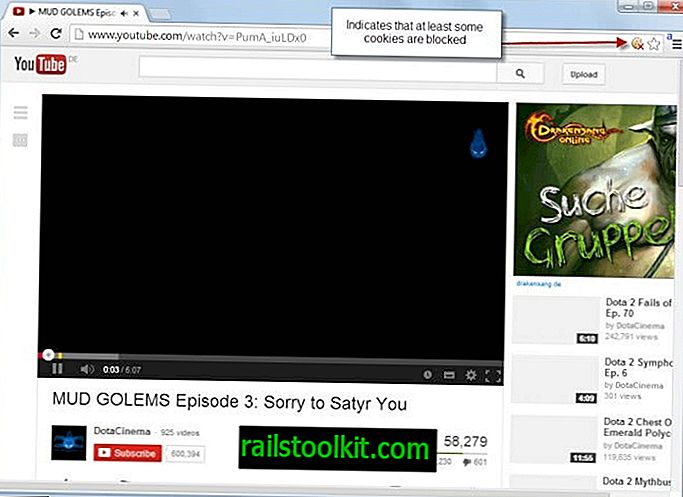
เมื่อคุณโฮเวอร์เหนือคุณจะได้รับข้อมูลว่า "หน้านี้ถูกป้องกันไม่ให้ตั้งค่าคุกกี้"
ฉันได้กำหนดค่า Google Chrome ให้บล็อกคุกกี้ของบุคคลที่สามและข้อมูลไซต์และคุกกี้ที่ YouTube ตั้งไว้เมื่อคุณเปลี่ยนระดับเสียงดูเหมือนจะอยู่ในหมวดหมู่นั้น ฉันไม่แน่ใจ 100% ว่าทำไมมันถึงเป็นเช่นนั้น แต่หลังจากฉันปิดการใช้งานตัวเลือก YouTube จะจดจำการตั้งค่าระดับเสียงอีกครั้ง
คุณมีสองตัวเลือกในการจัดการกับปัญหา:
- อนุญาตคุกกี้และข้อมูลไซต์ของบุคคลที่สามทั้งหมด
- เพิ่ม YouTube ลงในรายการข้อยกเว้น
การตั้งค่าทั้งสองได้รับการกำหนดค่าบนหน้า chrome: // settings / content เพียงโหลดในเว็บเบราว์เซอร์ของคุณและค้นหาการตั้งค่าคุกกี้
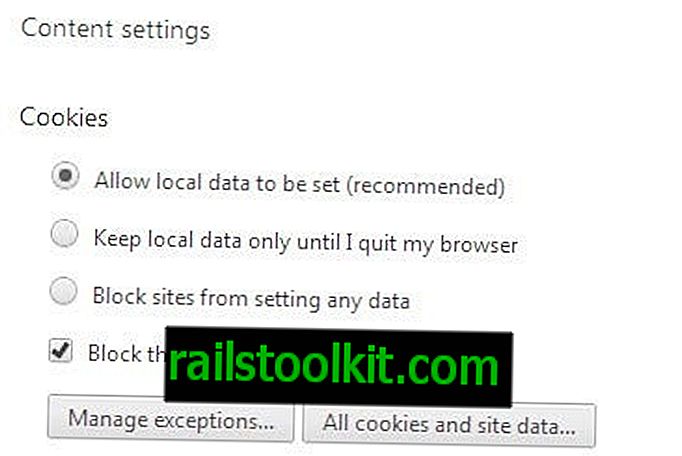
ไม่เลือก "บล็อกคุกกี้ของบุคคลที่สามและข้อมูลไซต์" หรือคลิกที่จัดการข้อยกเว้นที่นี่เพื่อเพิ่มข้อยกเว้น ฉันขอแนะนำให้คุณเพิ่มข้อยกเว้นแทนเพื่อให้คุณสามารถบล็อกคุกกี้ของบุคคลที่สามในเว็บไซต์อื่น ๆ
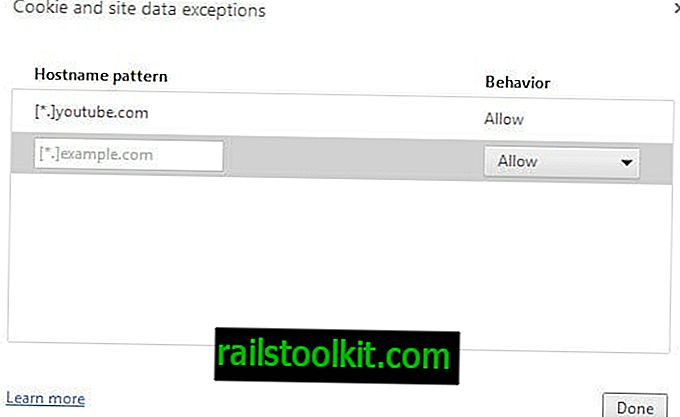
หากคุณต้องการเพิ่มข้อยกเว้นเพื่อให้ YouTube สามารถตั้งค่าคุกกี้ของบุคคลที่สามและข้อมูลไซต์ให้เพิ่ม [*.] youtube.com ไปยังรายการข้อยกเว้น
ตัวเลือกที่สอง
userscript หรือส่วนขยายของเบราว์เซอร์สามารถตั้งค่าระดับเสียงสำหรับวิดีโอบน YouTube โดยไม่ขึ้นกับการตั้งค่าคุกกี้ เพียงติดตั้งใน Google Chrome คลิกที่ปุ่มการตั้งค่าบน YouTube ที่เพิ่มและเลือก Player> ระดับเสียงเพื่อเปิดใช้งานการควบคุมระดับเสียงที่นั่นและตั้งค่าระดับเสียงเริ่มต้นที่คุณต้องการสำหรับวิดีโอทั้งหมดในเว็บไซต์
คุณสามารถติดตั้งส่วนขยายได้ด้วยการดาวน์โหลดก่อนเปิดหน้าส่วนขยายของ Chrome จากนั้น (chrome: // Extensions /) และลากและวางส่วนขยายที่ดาวน์โหลดมาเพื่อเริ่มต้นกล่องโต้ตอบการติดตั้ง
อ่านแล้ว : แก้ไขเสียงที่ผิดเพี้ยนบน YouTube














